1、打开photoshop,进入它的主界面中;

2、按ctrl+O,在打开窗口选中准备好的图片,按打开;
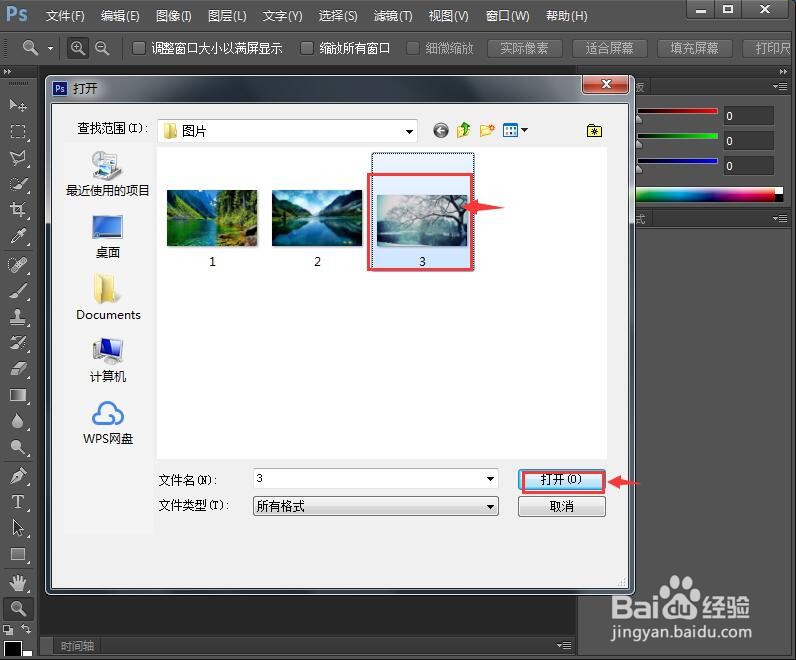
3、将图片添加到ps中;

4、点击滤镜菜单,选择滤镜库;
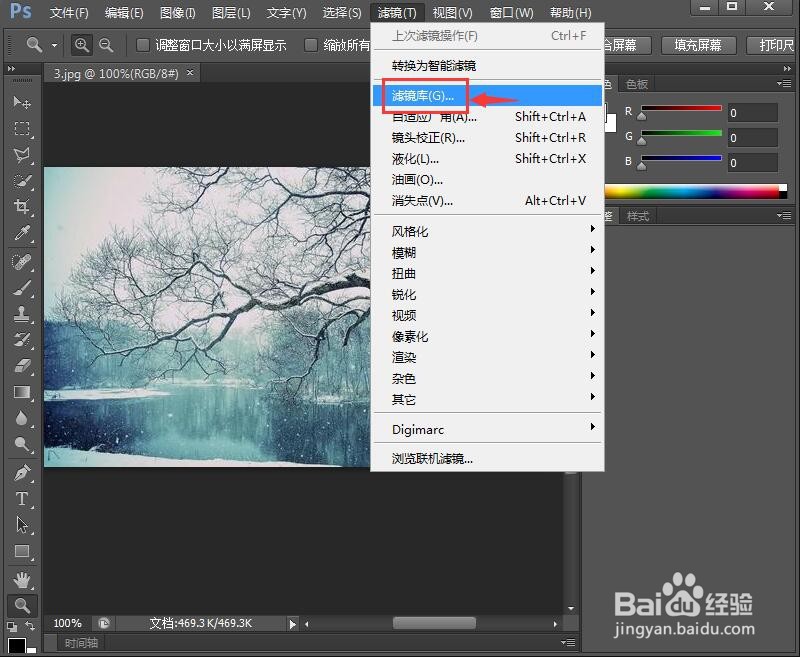
5、在画笔描边中点击墨水轮廓效果;

6、设置好参数,按确定;

7、我们就给图片添加上了墨水轮廓效果。

时间:2024-10-20 13:51:44
1、打开photoshop,进入它的主界面中;

2、按ctrl+O,在打开窗口选中准备好的图片,按打开;
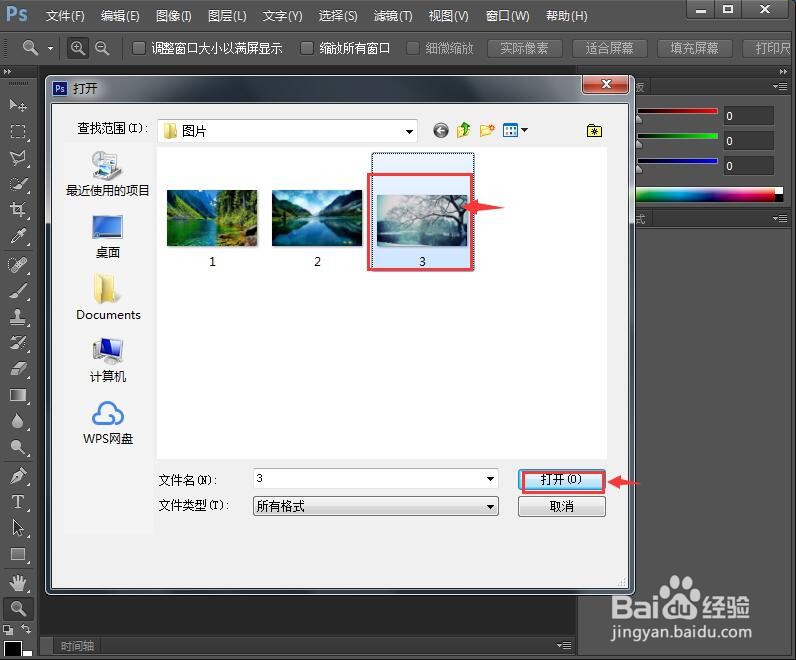
3、将图片添加到ps中;

4、点击滤镜菜单,选择滤镜库;
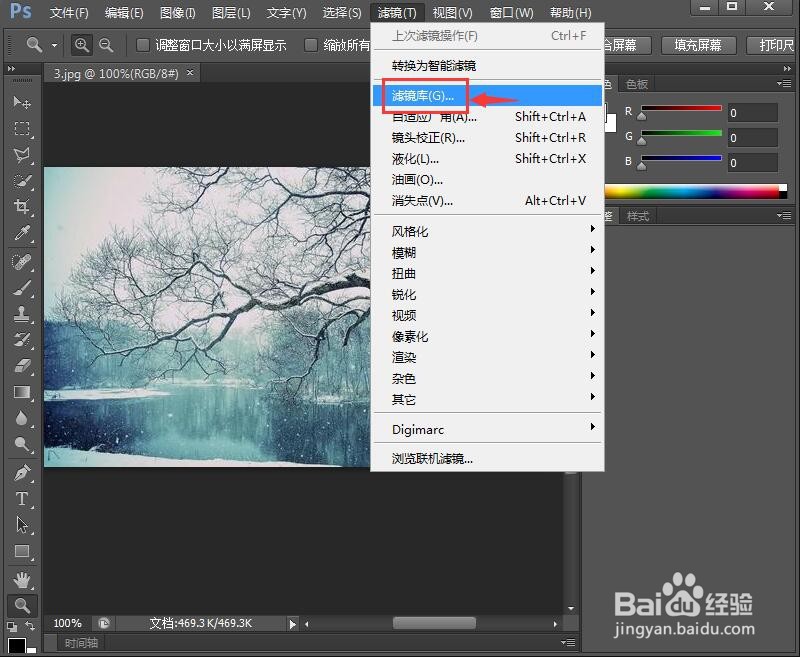
5、在画笔描边中点击墨水轮廓效果;

6、设置好参数,按确定;

7、我们就给图片添加上了墨水轮廓效果。

